Photoshop 图片旋转秘籍,轻松搞定的神奇操作
Photoshop 作为一款强大的图像处理软件,其图片旋转功能为用户提供了极大的便利,掌握这一操作,能让您在图像处理中更加得心应手。
要实现图片旋转,首先打开 Adobe Photoshop 软件,通过菜单栏中的“文件”选项,选择需要进行旋转操作的图片并将其打开。
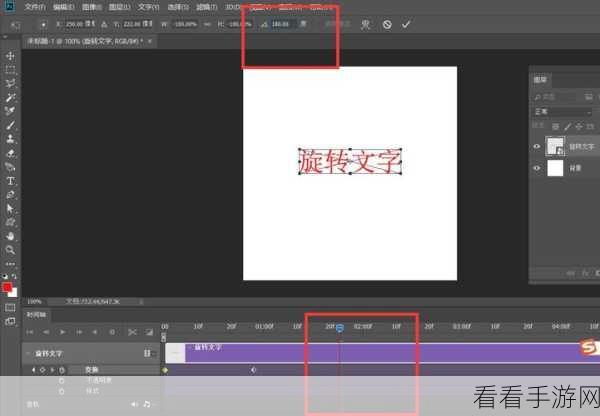
在顶部的菜单栏中找到“图像”选项,点击后会弹出一系列下拉菜单,在这些菜单中,选择“图像旋转”选项,这时会出现多种旋转方式,如顺时针 90 度、逆时针 90 度、180 度旋转等,您可以根据自己的需求选择合适的旋转方式。
如果您想要自定义旋转角度,那么在选择“图像旋转”后,再选择“任意角度”选项,在弹出的对话框中,输入您期望的旋转角度数值,并确定旋转的方向是顺时针还是逆时针,点击确定即可完成自定义旋转。
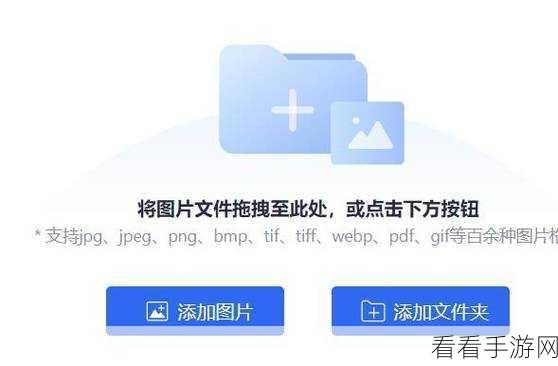
值得注意的是,在进行图片旋转操作时,要留意图片的质量和清晰度,避免因为旋转而导致图片失真或模糊。
熟练掌握 Adobe Photoshop 的图片旋转功能,能够让您的图像处理工作更加高效和出色。
文章参考来源:个人对 Adobe Photoshop 软件的使用经验及相关教程总结。
